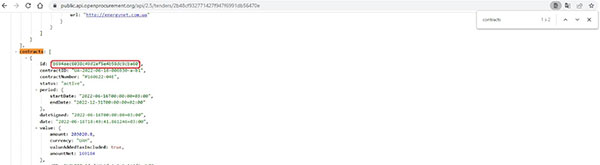Prozorro інтегрувалося з Є-Data. У межах побудованої інтеграції на порталі Є-Дата побудоване відображення договорів та встановлено порядок роботи з ними.
Інтеграція з Є-Datа дозволить зв’язати інформацію:
- Про договори та транзакції на порталі Є-Data. Відтак з’явиться можливість відслідковувати платіжні операції по кожному договору
- Про договори на порталі Є-Data з ID тендера на Prozorro. Натиснувши на номер тендера, користувач зможе одразу перейти на необхідний тендер на порталі Prozorro.
Інтеграція реалізована у співпраці ДУ «Відкриті публічні фінанси» та ДП «Прозорро» за підтримки проєкту TAPAS Project/Прозорість та підзвітність у держуправлінні та послугах, що здійснюється Eurasia Foundation.
Публікуємо усю необхідну інструкцію для майбутньої роботи з договорами на порталі Є-Дата.
Розташування підрозділу «Договори з Prozorro»
Для того, щоб побачити завантажені договори з Електронної Системи Закупівель (далі Prozorro), вам потрібно відкрити розділ «Договори» та перейти до підрозділу «Договори з Prozorro».
Крок 1. Відкрийте розділ «Договори»

Крок 2. Натисніть на прямокутник у верхньому лівому куті, що розташований під назвою розділу
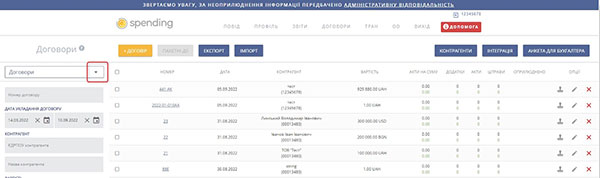
Крок 3. У випадаючому списку оберіть – Договори з Prozorro
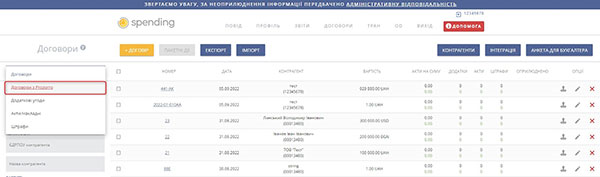
Робота з Договором
Редагування договору
Для редагування договору натисніть на Номер Договору або на олівець
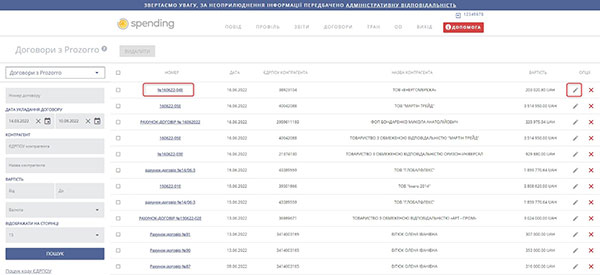
Відредагуйте та/або дозаповніть договір.
Усі напередзаповнені значення у договорі доступні до редагування.
Приклад наперед заповнених полів договору з Prozorro:
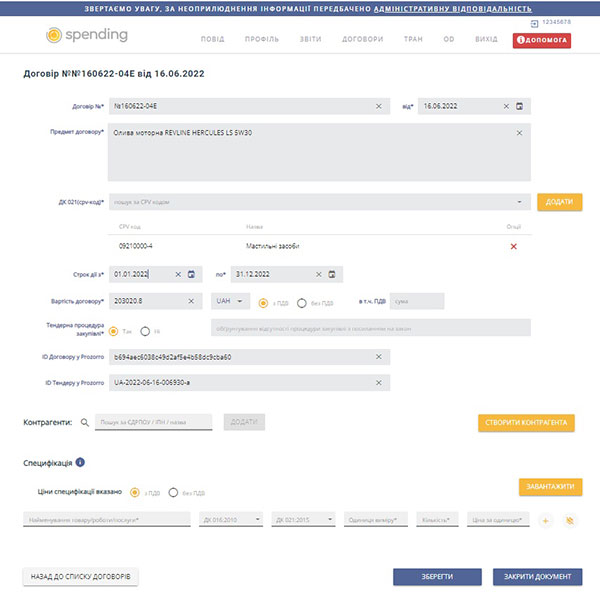
Робота з полем ID Тендеру у Prozorro
Поле ID Тендеру у Prozorro є необов'язковим до заповнення.
Введіть у поле ID Тендеру у Prozorro значення у форматі:
UA-XXXX-XX-XX-XXXXXX-A
UA – обов'язкове значення
Х – будь-яка цифра
A – будь-яка літера латиниці
Поле має фіксовану довжину 22 символи.
Приклад заповнення:

Робота з полем ID Договору у Prozorro
Поле ID Договору у Prozorro є необов'язковим до заповнення.
Введіть у поле ID Договору у Prozorro значення, що міститиме лише латинські літери та цифри. Довжина поля фіксована – 32 символи.
Приклад заповнення:

Збереження договору
Для збереження договору заповніть усі необхідні поля та натисніть «ЗБЕРЕГТИ» або «ЗАКРИТИ ДОКУМЕНТ»
Кнопка «ЗБЕРЕГТИ» – зберігає документ та залишає вас на сторінці договору з можливістю подальшого внесення змін.
Кнопка «ЗАКРИТИ ДОКУМЕНТ» – зберігає договір та повертає вас до розділу «Договори з Prozorro»
Після збереження договір буде переміщено до розділу «Договори»
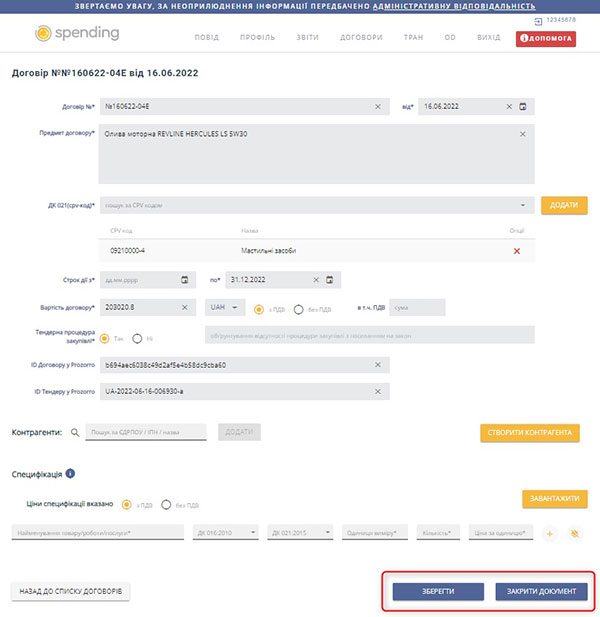
Видалення договору з Реєстру Договорів з Prozorro
Видалення одного договору
Для видалення договору з Реєстру Договорів з Prozorro потрібно натиснути на хрестик біля номера договору:

Видалення декількох договорів одночасно
Для видалення одразу декількох договорів одночасно – відмітьте необхідні договори клікаючи на чек-бокси, які розташовані поряд з Номером Договору та натисніть «ВИДАЛИТИ».
Чек-бокс повинен змінити свій вигляд та рядок з даними договору повинен змінити колір на сірий.
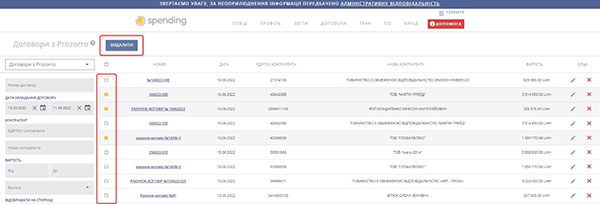
Для того, щоб виділити усі договори натисніть на найперший чек-бокс, що знаходиться поряд з назвами полів у Реєстрі.

Поширені запитання
Які параметри за замовчуванням встановлені у фільтрі?
За замовчуванням фільтр показує договори за період у 180 діб.
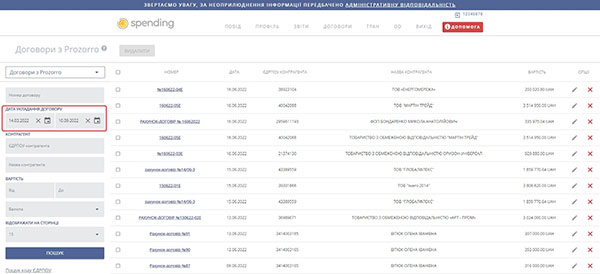
За замовчуванням фільтр показує 15 договорів на сторінці.
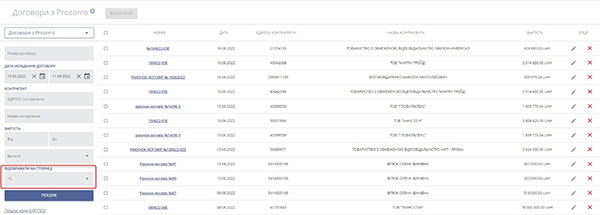
Як часто оновлюється реєстр договорів з Prozorro?
Реєстр договорів з Prozorro оновлюється раз на день, тобто сьогодні найновішими будуть договори проведені та/або оновлені учора.
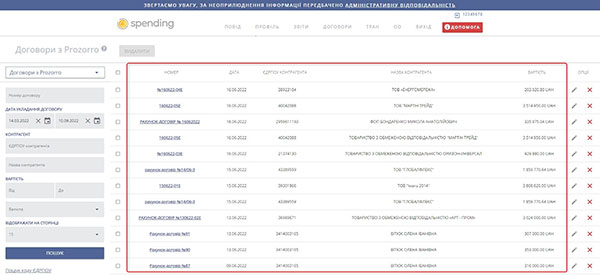
Де знайти значення для поля «ID Тендеру у Prozorro»?
Відкрийте ваш тендер на сайті prozorro.gov.ua
Варіант 1. Міститься в URL-адресі до вашого тендеру:
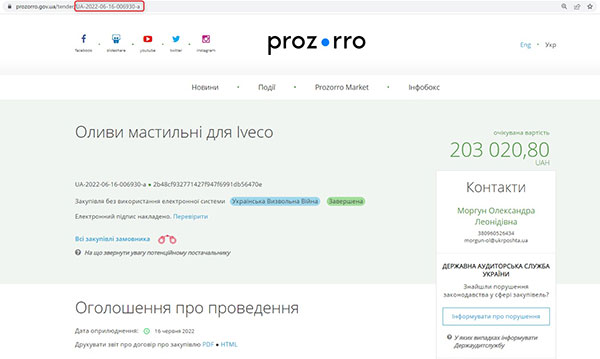
Варіант 2. На сторінці тендерної закупівлі:
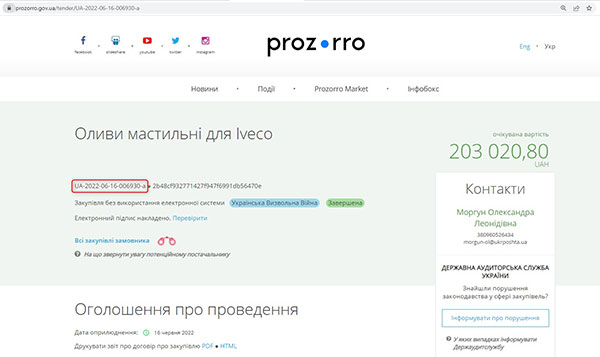
Варіант 3. У звіті про договір про закупівлю:
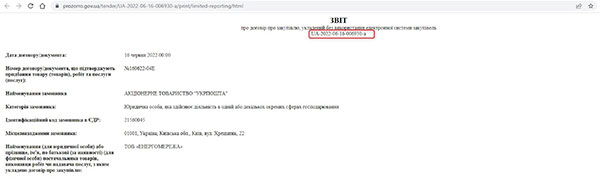
Де знайти значення для поля «ID Договору у Prozorro»?
Крок 1. Відкрийте ваш тендер на сайті prozorro.gov.ua
Крок 2. Скопіюйте ідентифікатор тендеру (виділено на скриншоті) та підставте у наступну URL-адресу замість трьох крапок.
URL-адреса: https://public.api.openprocurement.org/api/2.5/tenders/ …
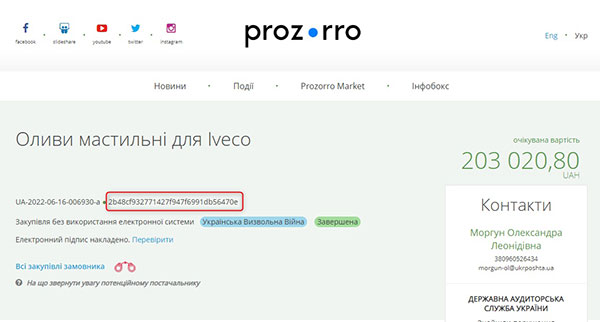
Крок 3. Тепер, натисніть Ctrl+F та введіть у пошуку contracts
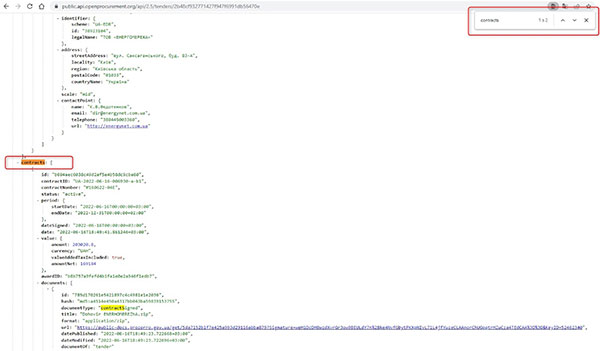
Крок 4. Скопіюйте значення після id:, те що у лапках.